1、打开电脑桌面,点击“Win+R”。输入“control”,点击“确定”。打开控制面板
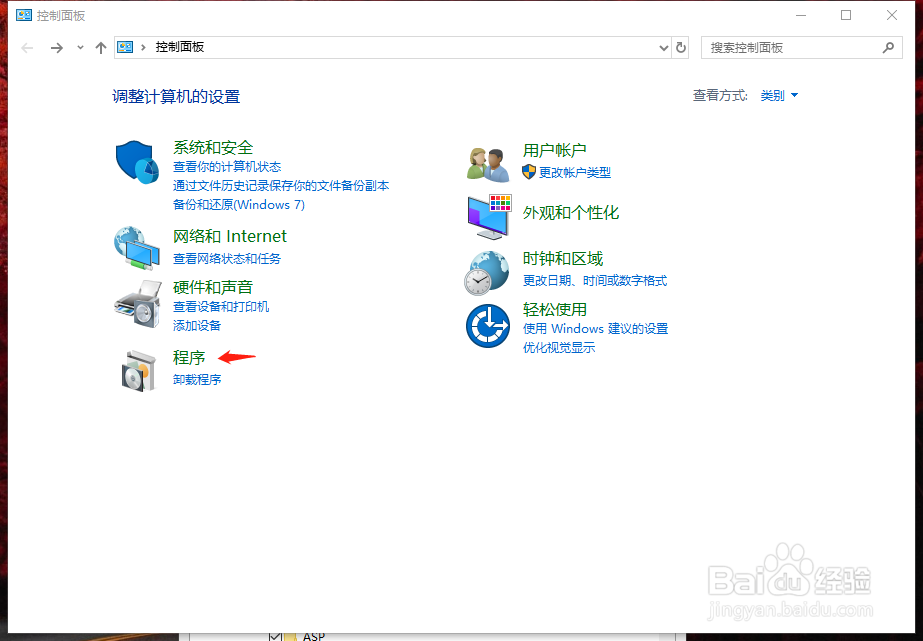
2、点击“启动或关闭Windows功能”
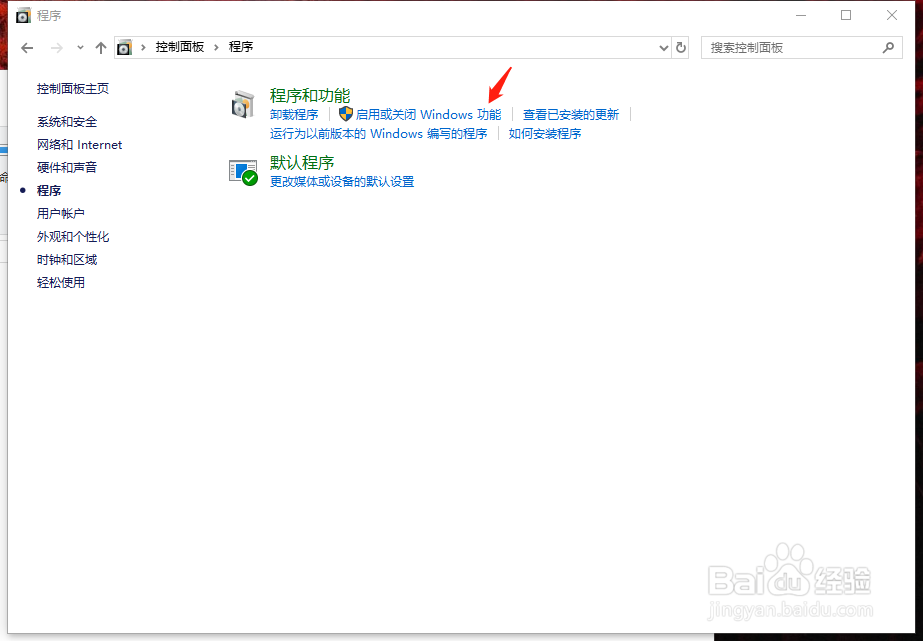
3、按下图的方框选勾打开需要的功能,然后按确定

4、关闭杀毒软件
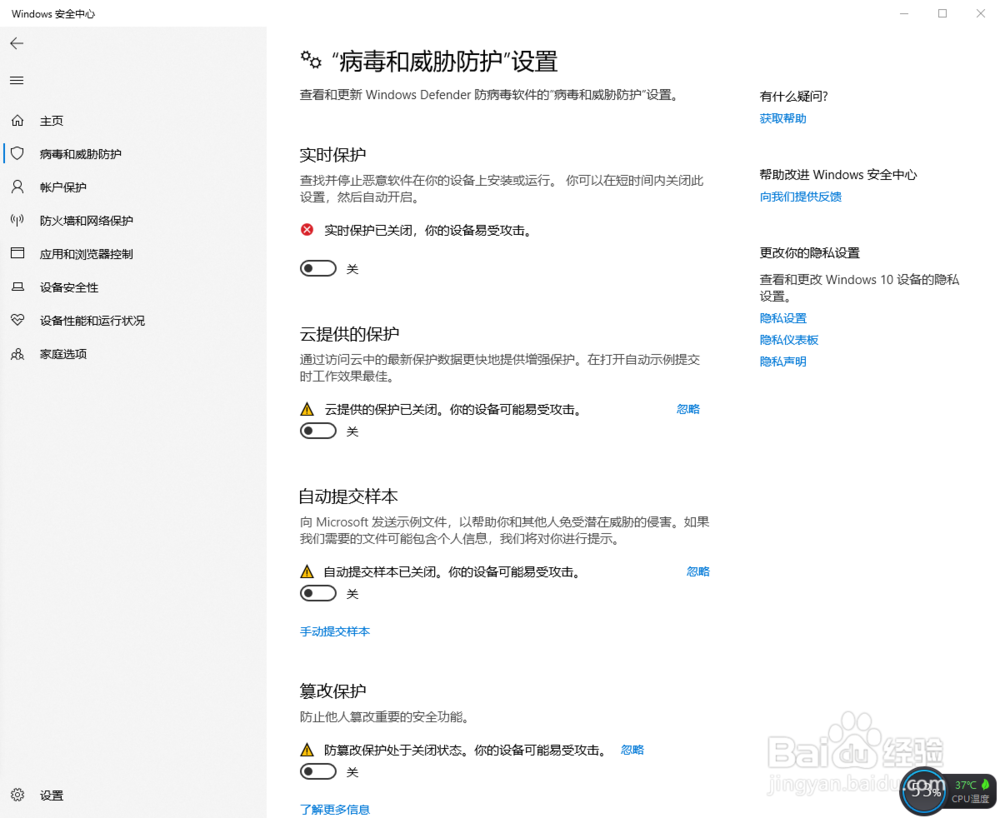
5、点击“系统和安全”

6、点击“Windows Defender防火墙”
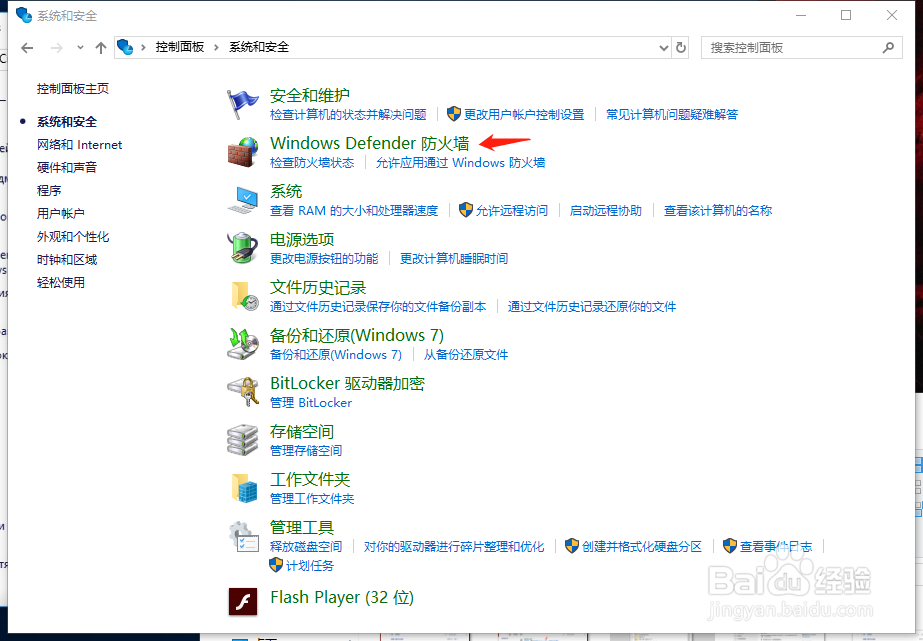
7、点击“高级设置”
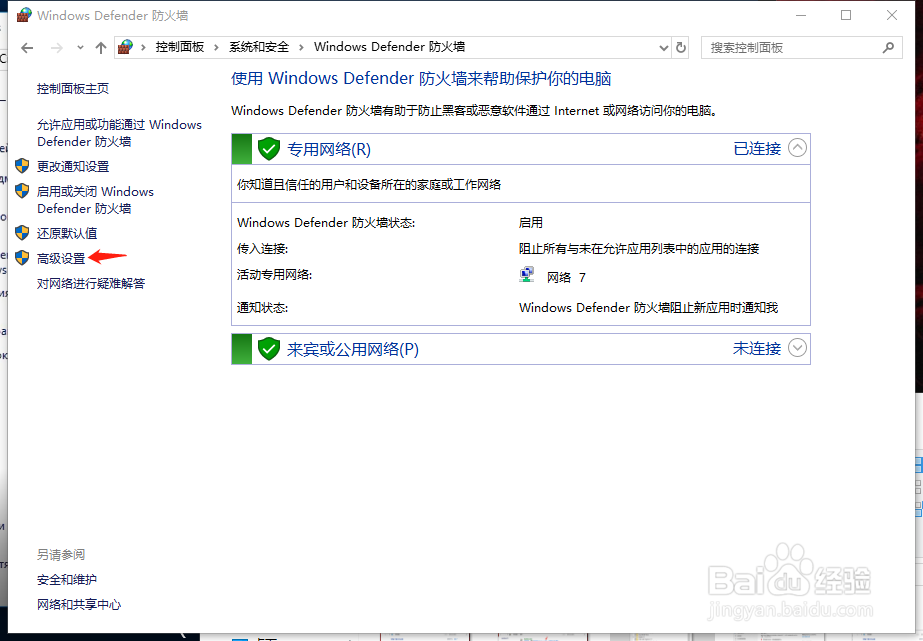
8、按图右键属性

9、按图将三个配置文件下的出站连接设置为”阻止“备注:可能会出现部分软件无法上网的情况,将专用配置文件的出站连接恢复为允许即可。



时间:2024-10-12 09:21:16
1、打开电脑桌面,点击“Win+R”。输入“control”,点击“确定”。打开控制面板
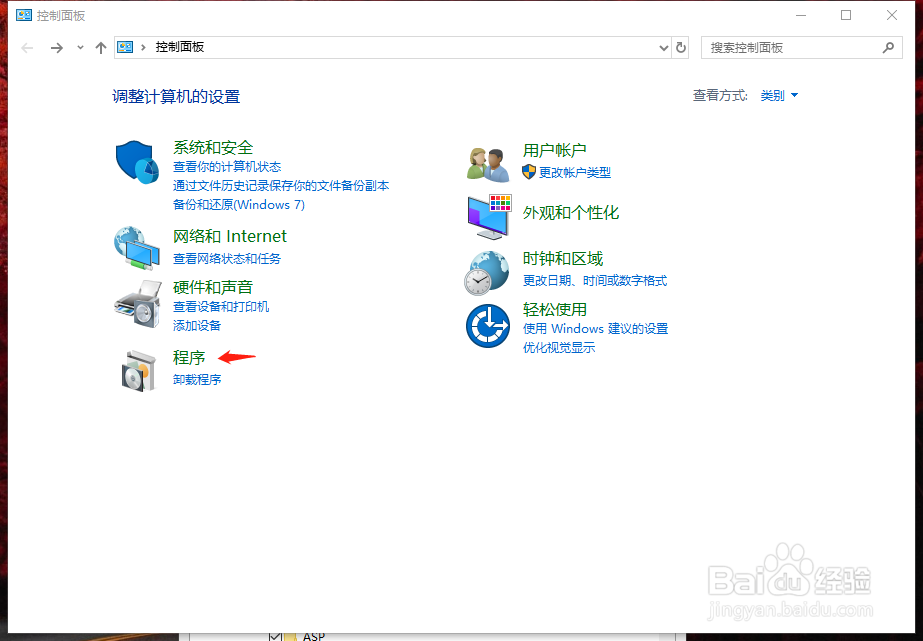
2、点击“启动或关闭Windows功能”
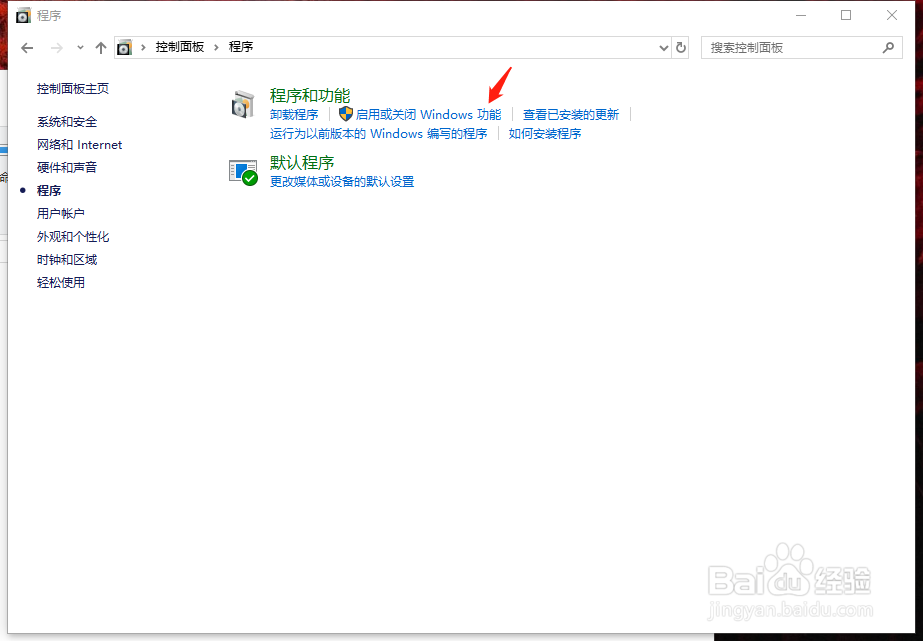
3、按下图的方框选勾打开需要的功能,然后按确定

4、关闭杀毒软件
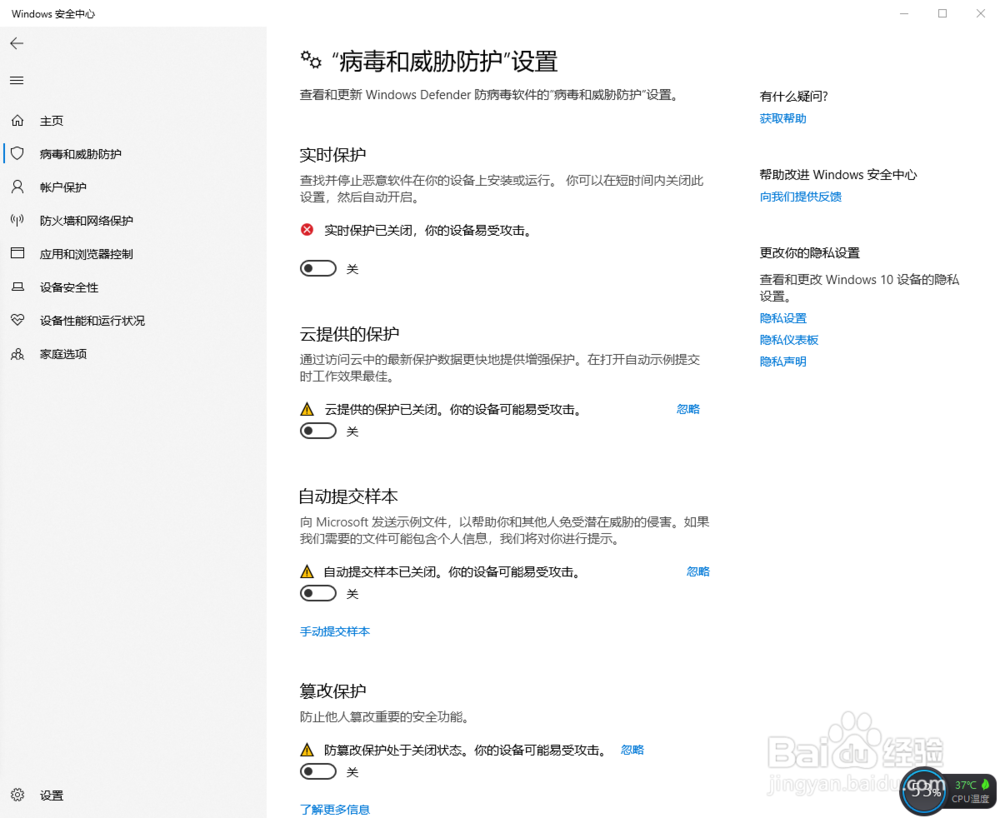
5、点击“系统和安全”

6、点击“Windows Defender防火墙”
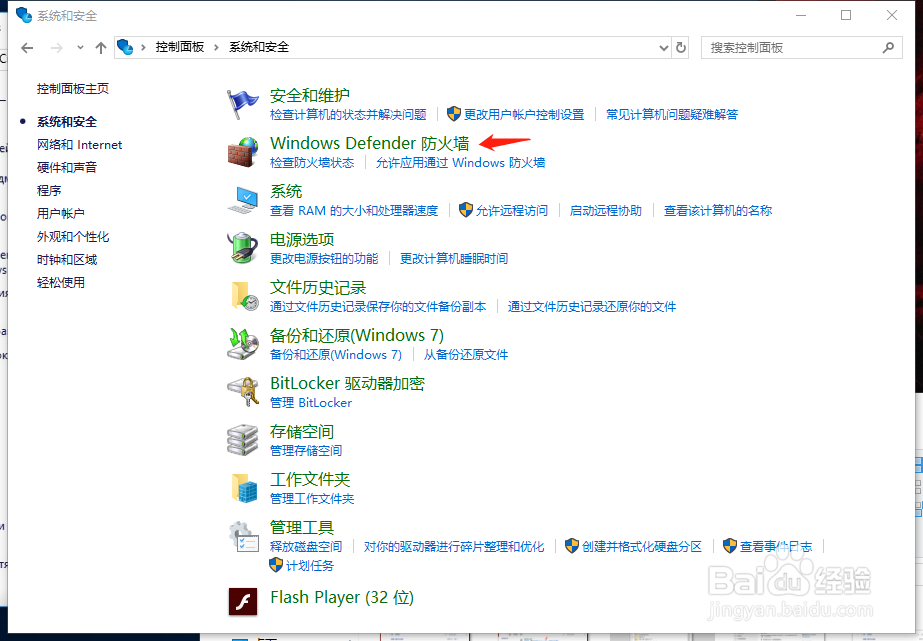
7、点击“高级设置”
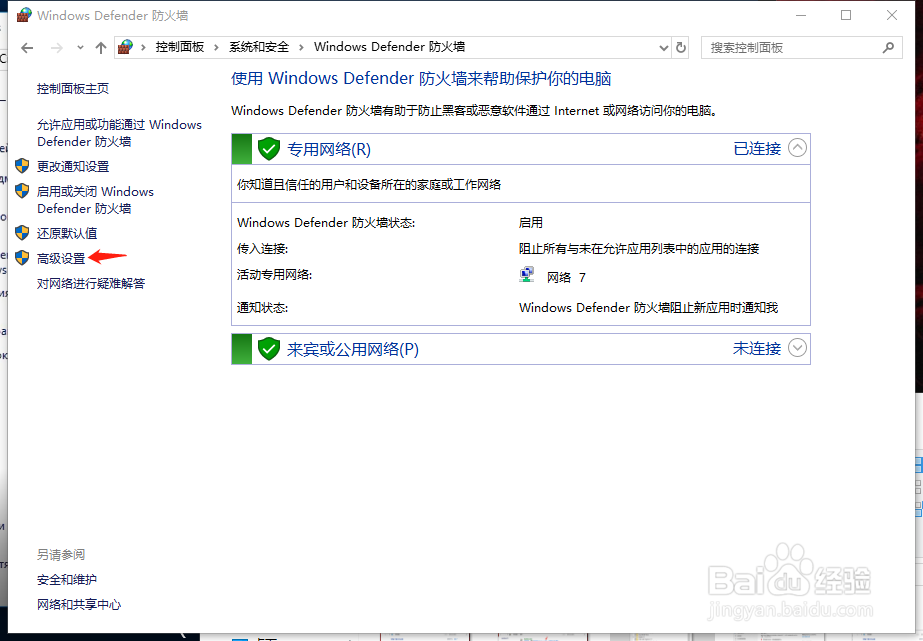
8、按图右键属性

9、按图将三个配置文件下的出站连接设置为”阻止“备注:可能会出现部分软件无法上网的情况,将专用配置文件的出站连接恢复为允许即可。



